Wix Bookings: Über die Synchronisierung persönlicher Kalender mit Wix Bookings
5 Min. Lesezeit
Synchronisiere den Kalender von Wix Bookings mit deinem persönlichen Kalender, damit du deine Geschäfte und deine Termine besser verwalten kannst. Das Synchronisieren von Kalendern bietet sich an, um Doppelbuchungen zu vermeiden und zu überprüfen, wann du und deine Mitarbeiter in einer Woche keine Termine wahrnehmen könnt.
Bevor du loslegst:
Stelle sicher, dass du auf ein Premiumpaket upgegradet hast, damit du deinen persönlichen Kalender mit Wix Bookings synchronisieren kannst.
Die Vorteile synchronisierter Kalender mit deinen Mitarbeitern teilen
Als Website-Eigentümer kannst du deinen eigenen Kalender synchronisieren und deine Mitarbeiter einladen, ihre persönlichen Kalender zu synchronisieren. Auf diese Weise bleiben die Kalender von allen jede Woche so aktuell wie möglich.
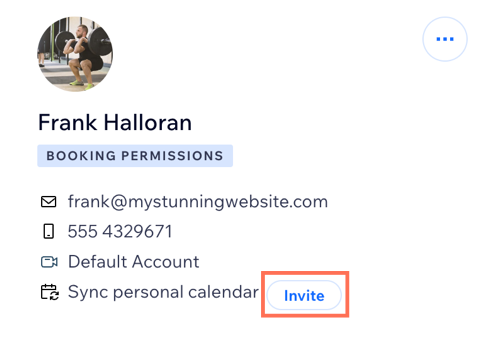
Doppelbuchungen vermeiden
Synchronisierte Kalender sind miteinander verbunden und teilen Informationen, was die Planung der kommenden Wochen und Monate erleichtert.
Wenn du einen persönlichen Kalender mit dem Kalender von Wix Bookings synchronisierst, werden alle Besprechungen an beiden Orten angezeigt, damit du immer weißt, ob du beschäftigt oder frei bist. Besprechungen aus deinem persönlichen Kalender werden im Buchungskalender als „Beschäftigt“ angezeigt.
Du kannst entweder einen Google-, Microsoft- (Outlook oder Office 365) oder einen Apple-Kalender mit Wix Bookings verbinden.
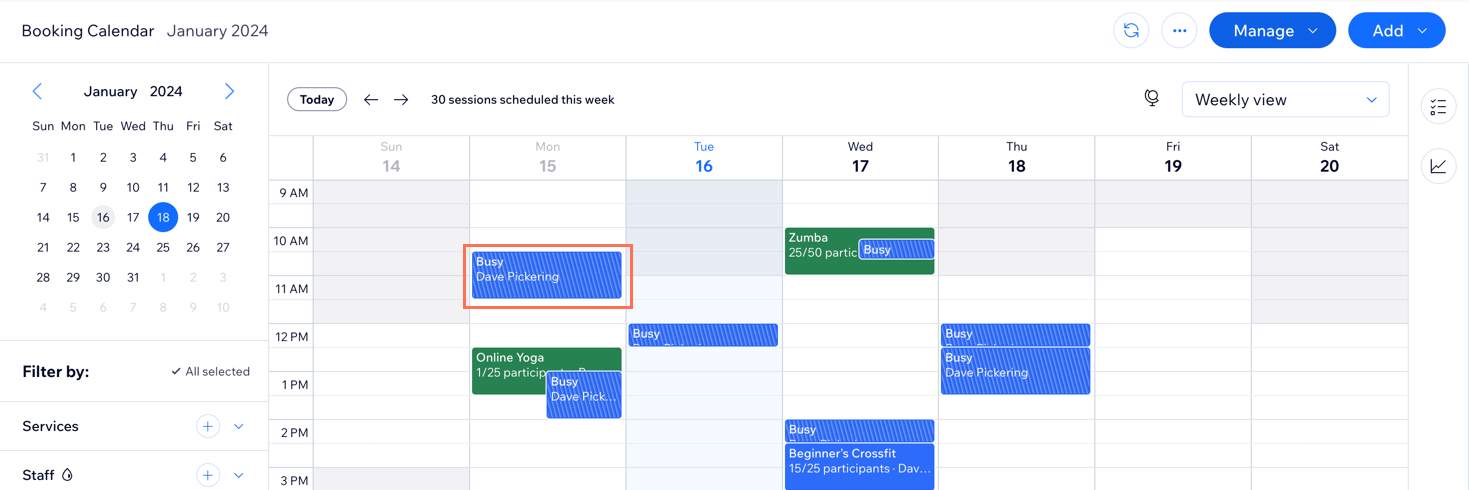
Deinen Google Kalender mit Wix Bookings synchronisieren
Wenn du deinen Google Kalender mit Wix Bookings synchronisierst, werden die Sessions deiner Kunden in deinem Google Kalender angezeigt. Deine persönlichen Termine blockieren ebenfalls Zeit in deinem Buchungskalender. Dies ist eine Zwei-Wege-Synchronisierung.
Die Informationen, die du in deinem persönlichen Kalender siehst, hängen von der Art des Service ab, den ein Kunde bucht:
- Termine: Du kannst auf alle Informationen zugreifen, die du über deinen bevorstehenden Service benötigst: Name des Service, Adresse, Kundenname und Kontaktdaten sowie welcher Mitarbeiter den Service anbietet.
- Klassen und Kurse: Der Name der Klasse oder des Kurses wird in deinem persönlichen Kalender angezeigt (mit Ausnahme des Apple-Kalenders). Beachte, dass Klassen und Kurse in deinem persönlichen Kalender angezeigt werden, auch wenn niemand eine Session gebucht hat.
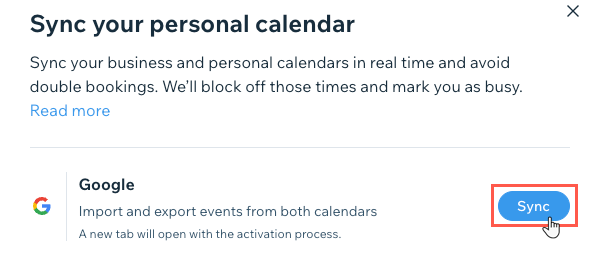
Deinen Apple-Kalender mit Wix Bookings synchronisieren
Wenn du Wix Bookings mit deinem Apple-Kalender (iCal) synchronisierst, kannst du deine persönlichen und geschäftlichen Termine an einem Ort einsehen.
Du kannst anstehende persönliche Termine aus dem Apple-Kalender in deinen Kalender von Wix importieren. Du kannst anstehende Sessions von Wix Bookings auch aus deinem Kalender von Wix in deinen Apple-Kalender importieren.
Apple verlangt, dass du eine bestimmte Art von Passwort erstellst, um deinen Kalender von Wix Bookings mit deinem Apple-Kalender zu synchronisieren.
Was ist ein App-spezifisches Passwort?
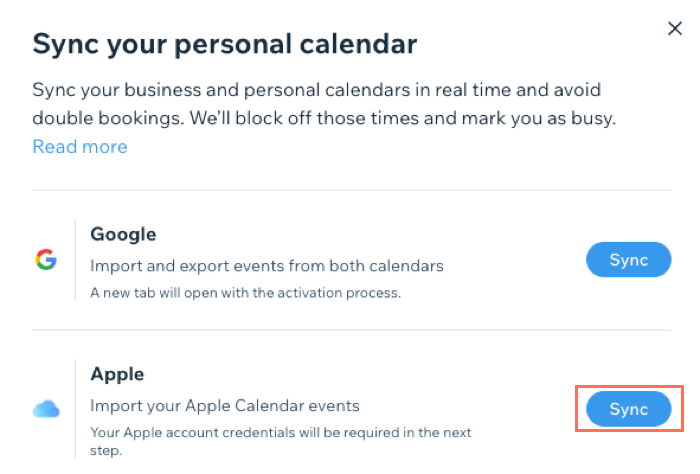
Deinen Microsoft-Kalender mit Wix Bookings synchronisieren
Du kannst deinen Microsoft-Kalender mit Wix Bookings synchronisieren (Outlook oder Office365), um deine geschäftlichen und privaten Termine an einem Ort anzuzeigen.
Du kannst auswählen, welchen deiner persönlichen Kalender du in die Synchronisierung einbeziehen möchtest. Dies bietet sich an, um Zeit für Geburtstage, Hochzeiten und sogar Feiertage zu blockieren.
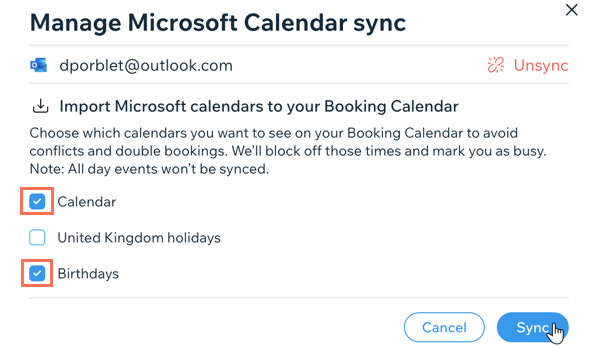
FAQs:
Wir sind hier, um bei allen deinen Fragen zu helfen. Klicke unten auf eine Frage, um mehr zu erfahren.
Wie werden persönliche Kalendertermine in Wix angezeigt?
Kann ich einen persönlichen Termin erstellen, ohne dass die Zeit bei Wix blockiert wird?
Warum werden nicht alle Termine in meinem persönlichen Kalender von Wix angezeigt?
Warum werden alle meine Mitarbeiter als nicht verfügbar angezeigt, wenn nur einer von ihnen beschäftigt ist?
Was passiert, wenn ich Zeiträume in Wix blockiere?
Blockiert die „Ganztägig“-Option von Google Kalender Zeiträume in meinem Kalender von Wix?
Was passiert, wenn ich eine Session bei Wix oder einen Termin im persönlichen Kalender entferne?
Was passiert, wenn ich mein persönliches Kalenderpasswort ändere?
Was passiert, wenn ich aufhöre, die Kalender zu synchronisieren?
Hinweis:
Die Pufferzeit wird nicht zu „belegten“ Terminen aus dem persönlichen Kalender hinzugefügt. Du kannst das „beschäftigte“ Zeitfenster im persönlichen Kalender manuell verlängern, um die zusätzliche Zeit einzuplanen, die du als Puffer benötigst.
War das hilfreich?
|

